تفعيل ويندوز 10 وجعله أصلي بطريقة امنة وقانونية، يمكنك تفعيل الويندوز 10 مدى الحياة في خلال دقيقتين عبر إتباع الخطوات المذكورة أدناه.
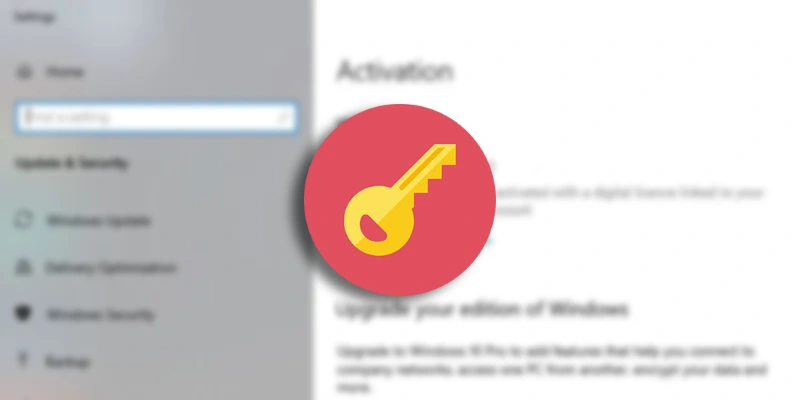
تحتوي معظم أجهزة الكمبيوتر المحمولة والمكتبية الجديدة على نظام التشغيل ويندوز 10 مثبت مسبقًا أصلي. فهو يعتبر أكثر نظام تشغيل من شركة مايكروسوفت إستخداماً حاليًا حول العالم.
هناك مستخدمون قاموا بتجميع وتركيب حاسوب مكتبي وهناك اخرون يريدون إعادة تثبيت ويندوز 10 كما هناك مستخدمين اخرين يتوفرون على إصدارات ويندوز أقدم في حواسيبهم ويريدون الترقية إلى الويندوز 10.
أهمية تفعيل نسخة ويندوز 10 على الكمبيوتر
تعد عملية تنزيل ويندوز 10 والتثبيت على الكمبيوتر، مرحلة سهلة تقوم بها المستخدم، ولكن مرحلة كيفية تفعيل ويندوز 10 قد يكون أمرًا صعبًا للبعض ولكن القيام به أمر حتمي ولكنه في الواقع سهل. انها الخطوة الأخيرة والأكثر أهمية لتثبيت الويندوز بشكل كامل.
إذا كنت تبحث عن أدوات تفعيل ويندوز 10، فستجد عددًا من الأدوات المختلفة المتاحة. لكنها غير موثوق بها. يجب أن تكون حذرًا قبل تحميل وإستخدام أي أداة تفعيل لنظام التشغيل ويندوز 10 لأنها قد تحتوي على برامج ضارة.
هناك طريقة واحدة تمكنك من تفعيل Windows 10 بدون أداة أو برنامج وهي من خلال مفتاح التفعيل الأصلي. ستتعرف على كيفية تفعيل ويندوز 10 بطريقة امنة خلال دقائق.
إمكانية استخدام الويندوز دون تفعيل
هل تساءلت يوما عن المدة التي يمكن خلالها استخدام Windows 10 بدون مفتاح التفعيل؟ نعم، يمكنك استخدامه للأبد، ولكن سيتم تعطيل بعض الوظائف والميزات على الويندوز.
كانت مايكروسوفت تُلزم المستخدمين بتفعيل نظام ويندوز 10، وإذا لم يتم التفعيل، فكان النظام يعيد تشغيل جهاز الكمبيوتر تلقائيًا كل ساعتين بعد انتهاء فترة التجربة. لكن الآن، لم تعد مايكروسوفت تتبع هذا الأسلوب.
بخلاف الإصدارات السابقة من الويندوز، لا يطلب منك ويندوز 10 إدخال مفتاح التفعيل أثناء عملية التثبيت. إذ سترى زر تخطي التفعيل في شاشة إدخال المفتاح. وبعد التثبيت ستكون قادرًا على استخدام ويندوز 10 لمدة 30 يومًا بكافة الميزات والوظائف.
أفضل وأسرع طريقة تمكنك من تفعيل Windows 10 وهي عن طريق إقتناء مفتاح أو سريال المنتج وإدخاله مباشرة في إعدادات النظام. إذا كنت تريد الحصول على تفعيل الويندوز، فقم بإقتناء مفتاح منتج Windows 10. يمكنك شراء سريال أصلي خاص بإصدار ويندوز 10 من موقع مايكروسوفت الرسمي.
خطوات تفعيل ويندوز 10 بشكل دائم وأصلي
يمكنك إتباع الخطوات أدناه إن كنت تتوفر مسبقاً على مفتاح قمت بشرائه.
- إنقر على قائمة الويندوز في سطح المكتب.
- إذهب إلى الإعدادات> التحديث والأمان> التفعيل.
- إنقر على “تغيير مفتاح المنتج”.
- اكتب المفتاح في المربع المنبثق واضغط زر التالي.
- وأخيراً إضغط على زر “تفعيل”.
كيف تتحقق من حالة التفعيل؟ عند الانتهاء من تنشيط ويندوز 10 باستخدام الطريقة المذكورة أعلاه، فإن الخطوة التالية هي التحقق من حالة التفعيل. إليك كيفية القيام بذلك:
- انقر على قائمة “ابدأ”.
- انتقل إلى قسم “الإعدادات والتحديث”.
- إضغط على خيار “الأمان”.
- انقر فوق “التفعيل” وستجد حالة التفعيل ظاهرة لك.
فيما يلي شرح حالات التفعيل التي قد تجدها:
- تم تفعيل الويندوز: هذا يعني أن ويندوز قد تم تفعيله بنجاح.
- ويندوز غير مفعل: هذا يعني أن ويندوز لم يتم تفعيله بعد.
لا توجد تعليقات
لم يتم تحميل اداة التعريف وتمت المحاوله اكثر من مره فهى اداه حقيقيه ام وهميه
شكرا جزيلا
اشهد انك بطل وتستحق الف شكر
مبدع يا بطل والله كفو
شكرا على المجهود
الحمد لله والشكر لله ثم لحضرتك شكرا
اروع واسهل طريقة شكرا